Sudah banyak tutorial-tutorial yang tersebar di Internet tentang Cara Install BBM di Laptop/PC dengan berbagai emulator android seperti dengan Virtualbox, Genymotion, Bluestack, serta Android SDK. Saya sendiri sudah mencobanya di laptop dengan berbagai emulator android diatas. Namun dari berbagai emulator yang saya coba hanya ada satu emulator yang berhasil saya pakai hingga BBM pun terinstall dan bisa digunakan di laptop saya. Saya menggunakan emulator Android SDK (Software Development Kit) dengan prosesor core i3, RAM 2 GB serta sistem operasi windows 7. Nah, buat kalian yang telah mencoba beberapa emulator android, namun belum berhasil, mungkin bisa mengikuti cara saya ini. Buat yang ingin mencobanya, langsung saja ikuti langkah-langkah di bawah ini.
Cara Install BBM (BlackBerry Messenger) di Laptop/PC dengan Android SDK :
Persiapkan dahulu software pendukung seperti dibawah ini :
Persiapkan dahulu software pendukung seperti dibawah ini :
- Download Android SDK (ADT Bundle for Windows)
- Download Java Runtime Environment
- Download aplikasi BBM.apk
- Untuk mempermudah registrasi BBM di Android, sebaiknya daftar terlebih dahulu Disini untuk mendapatkan BlackBerry ID.
Setelah semuanya dipersiapkan, kita lanjutkan ke tahap berikutnya yaitu installasi.
- Install terlebih dahulu Java Environment di PC/Laptop Anda
- Ekstrak ADT Bundle For Windows kemudian jalankan SDK Manager di dalam folder ekstrak tadi
- Tunggu hingga loading selesai, lalu pilih Tools > Manage AVDs
- Kemudian akan muncul jendela Android Virtual Device Manager, Selanjutnya Klik New
- Akan muncul jendela baru, isi semua sesuaikan dengan kebutuhan. Kalau settingan yang saya gunakan, bisa anda lihat pada gambar dibawah ini. anda pun bisa mengikutinya.
- Setelah semua selesai diatur, klik OK, kemudian akan muncul jendela info seperti dibawah ini, Klik saja Ok lagi.
- Nah, Android yang anda buat telah selesai, tinggal menjalankannya
- Klik Android yang telah dibuat kemudian klik Start.
- Pada jendela Launch Option yang muncul , Langsung saja klik Launch
- Tampilan Proses
- Selanjutnya Muncul Tampilan yang bertuliskan android, tunggu loading hingga selesai.
- Jika loading selesai dan berhasil maka tampilan akan seperti ini.
Tahap terakhir adalah menginstall BBM di Android yang telah dibuat. Ada dua cara yang bisa dilakukan untuk menginstall BBM.apk yaitu :
- Download dan install langsung dari browser Emulator Android
- Install BBM.apk melalui command prompt (cmd)
Yang saya akan jelaskan yaitu melalui cara yang ke-2, karena yang pertama saya anggap anda sudah tahu semuanya. Langsung saja ikuti langkah berikut ini, untuk mengintal BBM dari cmd.
- Pastikan anda telah mendowload aplikasi BBM.apk dari link diatas.
- Copy dan pastekan BBM.apk ke dalam folder /sdk/platform-tools , folder ini berada dalam ADT Bundle For Windows yang anda download sebelumnya.
-
- pada jendela yang mucul ketikkan adb install BBM.apk, dan tunggu hingga ada pesan Success
- Jika telah berhasil, lihat di menu emulator android akan terlihat ikon Blackberry .
- lalu klik, setelah itu sign in dengan akun Blackberry Id yang telah anda buat sebelumnya.
- Jika anda berhasil sign in, anda langsung mendapatkan Pin BB di android anda.
- Selesai sudah, BBM di android pun siap digunakan semau anda..:)
Demikianlah tutorial singkat tentang Cara Install BBM di PC/Laptop dengan Android SDK, Semoga Bermanfaat..^_^
Baca Juga :
Baca Juga :
- Cara Memasukkan Gambar Ke Dalam Emulator Android SDK
- Cara Mengganti Photo Profil BBM di Emulator Android SDK






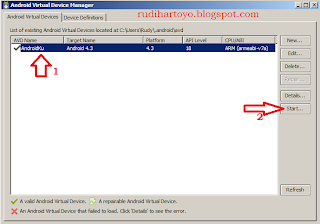

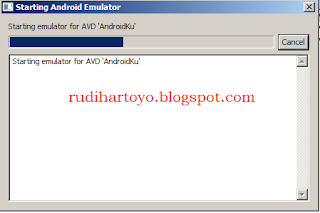
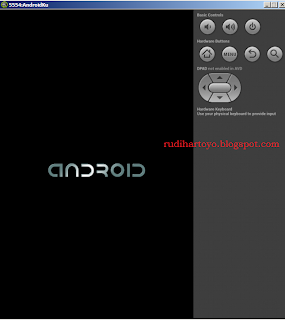
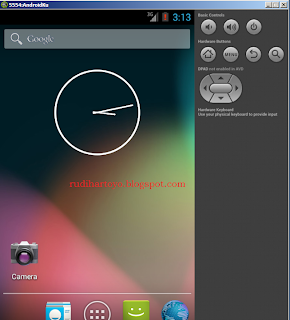


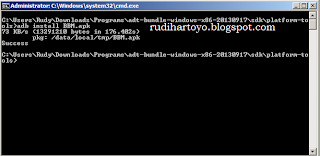








 </a>
</a>












0 komentar:
Posting Komentar